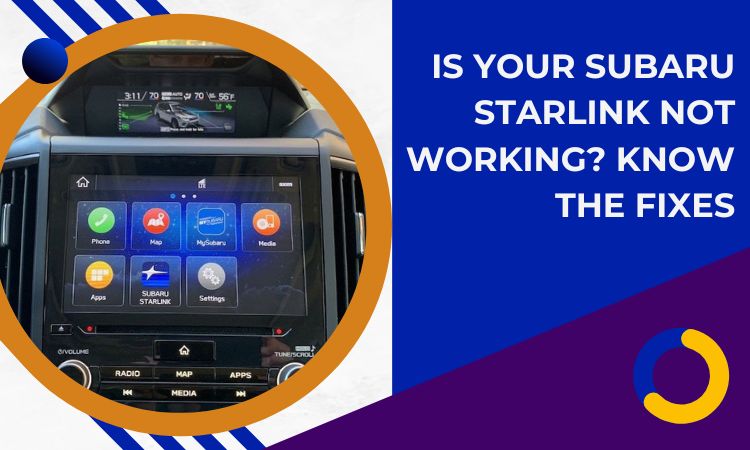
Oprava těchto problémů může vyřešit bolest hlavy Subaru Starlink nefunguje. Začněme tímto článkem pro všechna další řešení.
Key Takeaways
- Problémy s připojením Bluetooth a dálkovým ovládáním lze vyřešit kroky pro odstraňování problémů, jako je odstranění zařízení a aktualizace softwaru.
- Pokud je displej bílý nebo černý, restartujte aplikaci, vynucte zastavení nebo ji dokonce přeinstalujte, abyste problém vyřešili.
- Problémy s přihlášením nebo účtem mohou být způsobeny problémy se serverem nebo nesprávnými přihlašovacími údaji. Ujistěte se, že vaše připojení k síti je silné a podívejte se na chybové zprávy.
- Problémy s načítáním zvuku a videa mohou souviset s hlasitostí telefonu nebo připojením k internetu. Kontrola těchto faktorů to může vyřešit.
- Technologie zraku mohou být ovlivněny slunečním zářením nebo nečistotami na fotoaparátu, proto udržujte fotoaparát čistý, aby správně fungoval.
Problém a řešení pro Starlink nefunguje
Běžné problémy a řešení Subaru Starlink jsou tedy uvedeny níže:
Důvod 1: Problém s Bluetooth Subaru Starlink
Mnoho majitelů Subaru čelí běžnému problému s připojením Bluetooth svého vozu. To způsobuje tři hlavní problémy:
- Zabraňuje správnému fungování Apple CarPlay, Android Auto a telefonních hovorů.
- Textové zprávy Bluetooth nefungují dobře. Starlink často nemůže stahovat vaše textové zprávy nebo přijímat nové.
- Někteří uživatelé zjistí, že jejich auto zapomene mobilní zařízení, ke kterým bylo dříve připojeno.
Řešení: Vyřešte problémy s Bluetooth
Subaru se snažilo opravit problémy se svým informačním a zábavním systémem Starlink, ale zatím to nebylo příliš úspěšné. Mnoho majitelů Subaru navštěvuje místní autoservisy, aby problém vyřešili.
Pokud máte problémy s Bluetooth u Subaru Starlink, můžete vyzkoušet několik věcí, než půjdete do opravny:
- Smazat zařízení: Pokud máte potíže s hovory, zkuste telefon ze systému vymazat a znovu jej připojit. To by mohlo pomoci Problémy s párováním Subaru Bluetooth. Před opětovným připojením zvažte také vypnutí aplikace Handoff na zařízení Apple.
- Resetujte systém: Problém může vyřešit i reset. Zde je návod, jak to udělat pro systém infotainmentu Subaru Forester:
- Najděte tlačítka hlasitosti, vysunutí disku CD a tlačítka pro posun/ladění.
- Stiskněte a podržte všechna tři tlačítka po dobu přibližně 10 sekund.
- Displej by se nyní měl vypnout a poté znovu zapnout během několika sekund, čímž by se resetování dokončilo.
- Pokud restartování trvá příliš dlouho, stiskněte tlačítko napájení a zapněte systém.
![Subaru Starlink Bluetooth Issue]()
- Způsob připojení: Pokud se vaše zařízení a autorádio pokusí připojit současně, vede to k výpadkům signálu. Změňte režim připojení na obrazovce vozu na „Ze zařízení.“ Díky tomu váš mobilní telefon zvládne připojení po počátečním spárování, což by mělo omezit problémy s připojením.
- Aktualizujte nejnovější firmware: Ujistěte se, že máte nejnovější aktualizace firmwaru Subaru Starlink. Udělat toto:
- Připojte stereo k Wi-Fi a zkontrolujte, zda jsou systémové hodiny v pořádku.
- Přejděte do aplikace a na konci stránky vyberte „Zkontrolovat aktualizace“.
- Pokud je nějaká nová aktualizace, stáhněte si ji. Nainstalujte aktualizaci.
- Systém se během aktualizace několikrát restartuje, takže nechte auto zapnuté.
- Po dokončení se zobrazí vyskakovací okno s upozorněním. Klepněte na „Souhlasím“ a zkuste znovu spárovat telefon, abyste zkontrolovali vyřešení.
- Zkontrolujte kompatibilitu telefonu: Některé telefony nemusí se Subaru Starlink dobře fungovat. Zkuste pomocí různých zařízení zkontrolovat, zda problém přetrvává.
Pokud všechny tyto kroky nefungují, můžete také zkusit následující kroky:
- Vyzkoušejte a zapněte metodu pomocí Bluetooth v telefonu.
- Odstraňte nechtěná/nepoužívaná zařízení.
- Odstraňte všechna vozidla, která již nepoužíváte, z nastavení Carplay vašeho iPhone.
- Ujistěte se, že váš iPhone nebo zařízení Android má nejnovější operační systém.
- Pokud používáte CarPlay, zapněte na svém iOS zařízení nastavení „Povolit CarPlay když je uzamčeno“.
Tyto opravy by potenciálně opravily problémy s Bluetooth u Subaru Starlink.
Důvod 2: Problém s aplikací Subaru Corporation
Pokud vaše aplikace Subaru nefunguje hladce, mohou to být tyto možné důvody:
- V telefonu běží mnoho aplikací na pozadí nebo nemá dostatek paměti a aplikace se nemusí otevřít.
- Server aplikace může být mimo provoz kvůli problémům s napájením.
- Pokud se aplikaci pokusí použít více lidí, může se zpomalit nebo selhat.
- Internetové připojení zařízení nemusí být dostatečně silné.
Řešení: Opravte aplikaci
- Chcete-li problém s pamětí vyřešit, zavřete ostatní aplikace, zastavte všechna velká stahování a zkuste aplikaci otevřít znovu.
- V případě problémů se serverem nebo zpomalení počkejte asi 30 minut až hodinu a poté aplikaci znovu otevřete.
- Při otevření aplikace se ujistěte, že máte silné připojení k internetu. Zkontrolujte, zda máte zapnutá mobilní data, nebo použijte Wi-Fi, pokud je to možné.
Důvod 3: Nefunkční dálkové ovládání aplikace
Častým problémem Subaru je, že dálkové ovládání nemusí reagovat nebo úplně přestat fungovat. To může způsobit podobné potíže, když Klíčenka Subaru nefunguje. Zde jsou snadné opravy:
Řešení: Opravte dálkový ovladač
Pokud máte potíže s funkcemi dálkového ovládání Starlink, můžete udělat toto:
- Odhlaste se z webu a zavřete mobilní aplikaci.
- Ujistěte se, že je aplikace zcela zastavena nebo zavřená.
- Restartujte aplikaci
- Zkuste se znovu přihlásit.
Někdy aplikace a web nemusí jasně ukazovat, že jste odhlášeni, takže to také zkontrolujte.
Důvod 4: Problém s bílou nebo černou obrazovkou
![White or Black Screen Problem]()
Při otevírání aplikace Subaru můžete narazit na problém, kdy je obrazovka buď zcela bílá, nebo černá. K tomu dochází kvůli chybám v aplikaci nebo jejím softwaru.
Řešení: Opravte problém s obrazovkou
Zde je několik jednoduchých kroků k vyřešení tohoto problému s obrazovkou:
- Pokud se jedná o dočasný problém, zavřete aplikaci Subaru a poté ji znovu otevřete.
- Můžete vynutit zastavení aplikace Subaru Starlink. Najděte aplikaci v nastavení telefonu a vynutit její zastavení.
- Tvrdě restartujte telefon „stisknutím a podržením“ tlačítka napájení a tlačítka Home po dobu 10 sekund a poté je uvolněte. Poté telefon znovu zapněte a zkuste znovu otevřít aplikaci Subaru.
- Počkejte také, dokud se baterie zařízení zcela nevybije, což způsobí jeho vypnutí. Jakmile se vypne, připojte jej k nabíjení a poté jej znovu zapněte. Poté může aplikace začít fungovat.
- Pokud žádná z těchto metod nefunguje, můžete zkusit odinstalovat aplikaci Subaru a poté ji znovu nainstalovat. Obvykle se tím problém vyřeší. Pokud něco z toho stále nefunguje, zvažte instalaci starší verze aplikace Subaru.
Další opravy, pokud váš Subaru Starlink přestane fungovat
Kromě těchto běžných problémů je zde několik dalších oprav pro problémy, se kterými se můžete setkat.
Problémy související s přihlášením nebo účtem
Pokud máte potíže s přihlášením nebo se svým účtem, postupujte takto:
- Ujistěte se, že vaše Wi-Fi nebo mobilní data fungují dobře.
- Může to být problém se serverem Subaru Starlink. Zavřete a znovu otevřete aplikaci nebo to zkuste znovu později.
- Váš účet může být deaktivován nebo zablokován za porušení pravidel. Zkontrolujte, zda nedošlo k chybovému oznámení nebo zprávě.
- Zkontrolujte, zda neuvádíte nesprávné přihlašovací údaje.
![wrong login information]()
Problém s načítáním zvuku a videa:
Problémy s aplikací při přehrávání zvuku nebo videa jsou způsobeny hlasitostí telefonu nebo připojením k internetu. Tyto tipy vám mohou pomoci.
- Pomocí sluchátek zjistěte, zda je problém s reproduktory telefonu nebo s aplikací Starlink.
- Pokud se vaše videa nenačítají, zkontrolujte připojení a rychlost internetu.
- Pokud je váš internet pomalý, stahování videí může trvat dlouho nebo nemusí fungovat vůbec. Zvažte použití satelitního internetu.
Potíže s upozorněními aplikací:
Pokud v aplikaci Subaru Starlink nedostáváte oznámení, možná děláte špatně:
- Oznámení se nezobrazují, protože mohou být vypnutá. Otevřete své aplikace a vyhledejte oznámení aplikací. Ujistěte se, že jsou zapnuté, pokud ještě nejsou.
- Oznámení také možná neuslyšíte, protože jste omylem ztišili zvuky oznámení aplikace. V nastavení zkontrolujte, zda jste si nevědomky nevypnuli zvuky upozornění. Pokud jsou ztlumeny, znovu je zapněte.
Nereagující zrak Subaru:
Technologie Eyesight od Subaru má chytré bezpečnostní prvky, které snižují riziko nehody a pomáhají řidičům automobilů. Funguje to tak, že silnici a provoz sleduje speciální kamerou za čelním sklem. Pokud váš Subaru Eyesight nefunguje dobře, mohou to být následující důvody:
- Jasné sluneční světlo, špína, silný déšť, sníh nebo hustá mlha na kameře nebo čelním skle znesnadňují vidění. Chcete-li tento problém vyřešit, řádně jej vyčistěte.
- Odlesky může způsobovat mastný film na skle nebo něco poblíž skla. Brýle pravidelně čistěte, abyste tomuto problému předešli. K tomu můžete použít čistič čelního skla nebo skla.
Produktový vlastnost AstroAI čistič čelního skla Opakovatelné a omyvatelné Čistič skla Bez amoniaku, bezpečný pro tónování - Zkontrolujte, zda něco před kamerou nebo něco uvnitř vašeho auta neblokuje čelní sklo, a opravte to.
Nejčastější dotazy:
Co dělá moje aplikace Subaru?
Aplikace Subaru nabízí několik užitečných služeb pro váš vůz. Pomáhá zamykat a odemykat auto na dálku. S funkcí Starlink vám pomůže s navigací a zábavou. Nejen majitel auta, ale každý, kdo má aplikaci, může najít důležité věci o autě.
Kolik stojí moje aplikace Subaru?
Aplikaci Subaru lze do telefonu získat zdarma, ale pro použití speciální služby Starlink musíte zaplatit. Cena předplatného se liší podle funkcí, které potřebujete.
Potřebuji softwarově aktualizovat aplikaci Starlink?
Pokud váš telefon nefunguje správně kvůli problému s připojením, možná budete muset aktualizovat software. Restartujte telefon a zkontrolujte, zda vaše auto potřebuje aktualizaci softwaru. Chcete-li problém vyřešit, musíte počkat na aktualizaci softwaru od automobilky. V případě potřeby navštivte obchodní zastoupení.
Závěrečná slova
Doufáme, že nyní znáte všechny opravy, proč právě vy Subaru Starlink nefunguje.
Tyto opravy lze poměrně snadno provést, což vám ušetří drahocenný čas. Pokud si však nejste jisti některou z oprav, obraťte se na svého nejbližšího prodejce a opravte ji profesionálně.
Subaru Forester podporuje Apple CarPlay, který vám umožňuje přistupovat k aplikacím pro váš iPhone, jako jsou iTunes, Google Maps, Waze a Spotify, prostřednictvím dotykové obrazovky vašeho vozidla. Pomocí Siri můžete také telefonovat, posílat zprávy nebo používat navigaci pomocí hlasových příkazů.
![]()
Povolte CarPlay a Siri na iPhone
Chcete-li používat Apple CarPlay na Subaru Forester, musíte mít iPhone 5 nebo novější zařízení s iOS 7.1 nebo novější verzí. Než začnete, ujistěte se, že jsou na vašem iPhone povoleny CarPlay a Siri. Také se ujistěte, že „Stiskněte Home pro Siri“ možnost je povolena pod Siri a vyhledávání v nastavení.
Pokud to nevidíš CarPlay or Siri & Search v nastavení iPhone a poté přejděte na Nastavení > Čas na obrazovce > Omezení obsahu a soukromí > Povolené aplikacea ujistěte se, že obojí CarPlay a Siri & Search jsou povoleny.
Připojte iPhone k USB portu Foresteru
![]()
- Připojte svůj Apple iPhone k USB portu Subaru Forester pomocí kabelu Lightning-USB schváleného společností Apple.
- dotek povolit na vašem iPhone, když budete vyzváni. To umožňuje použití CarPlay s vaším Foresterem, když je telefon uzamčen.
- Ikona Apple CarPlay se objeví na domovské obrazovce dotykové obrazovky Forester, klepnutím na ni spustíte CarPlay.
Pokud na domovské obrazovce informačního systému nemůžete najít zástupce Apple CarPlay, přejděte na aplikace a v seznamu aplikací klepněte na CarPlay.
![]()
Chcete-li se vrátit na domovskou obrazovku zvuku, dotkněte se ikony SUBARU.
![]()
Pokud si nejste jisti, který USB port podporuje CarPlay u vaší konkrétní varianty Forester, podívejte se do uživatelské příručky vašeho vozidla – nebo můžete zkusit zapojit kabel, jeden po druhém, do všech USB portů na palubní desce a středové konzole.
CarPlay nefunguje na Subaru Forester
Pokud se Apple CarPlay na vašem Foresteru nespustí, když zapojíte USB kabel a v seznamu aplikací v informačním systému není ikona CarPlay, může to být z několika důvodů:
- CarPlay je ve vašem iPhone vypnutý, přejděte do „Nastavení > Čas u obrazovky > Omezení obsahu a soukromí > Povolené aplikace“ a povolte CarPlay i Siri.
- Kabel Lightning-USB, který používáte, je vadný. Zkuste jiný kabel, nejlépe originální kabel Apple.
- Připojený port USB na vašem Foresteru nepodporuje CarPlay. Zkuste jiné porty USB.
- Za problém CarPlay je zodpovědná softwarová závada. Resetujte informační a zábavní systém Foresteru na tovární nastavení.
- Máte starší model Forester, který nepodporuje Apple CarPlay. S CarPlay jsou kompatibilní pouze vozidla Subaru Forester modelového roku 2019 a novější.
Používání Siri na Subaru Forester
Siri je funkce rozpoznávání hlasu společnosti Apple, která vám pomáhá soustředit se na silnici při řízení vašeho Foresteru, protože můžete ovládat funkce iPhonu pomocí hlasových příkazů.
Virtuální asistent vám umožňuje telefonovat, poslouchat a odesílat textové zprávy, přehrávat hudbu na vašem iPhone, získávat trasy a používat další funkce vašeho iPhone handsfree. Můžete dokonce požádat Siri o aktuální počasí, ceny akcií nebo nadcházející události ve vašem kalendáři.
Pro přístup k Siri stiskněte tlačítko hovoru na volantu vašeho Foresteru. Jakmile uslyšíte tón Siri, můžete začít mluvit.
![]()
K Siri se dostanete také podržením domovského tlačítka umístěného v levém dolním rohu v aplikaci CarPlay.
V případě, že Poslouchejte „Hey Siri“ funkce je povolena ve vašem zařízení iPhone pod Siri & Search nastavení, můžete také jednoduše říct: „Hey Siri“. Poté, co uslyšíte zvukové upozornění, můžete začít žádat Siri o pomoc.
Nejlepších výsledků při používání Siri dosáhnete, když budete mluvit jasně a snížíte hluk na pozadí zavřením oken a střešního okna. Nasměrujte také větrací otvory na palubní desce tak, aby nesměřovaly k mikrofonu vozidla.
Které modely Forester podporují CarPlay?
Vozidla Subaru Forester modelového roku 2019 a novější jsou kompatibilní s Apple CarPlay.
Používání Map Google na Subaru Forester s CarPlay
Pokud má váš iPhone operační systém iOS 14+, můžete na svém Foresteru volně používat Mapy Google v Apple CarPlay. Apple nyní umožňuje použití Google Maps na domovské obrazovce. Apple povolil mapovou službu konkurenta ve své automobilové aplikaci od iOS 12, ale úvodní obrazovka, která byla nově představena v iOS 13 v roce 2019, ještě nemohla být vybavena mapami. Zde byli uživatelé stále omezeni na vlastní mapovou službu společnosti Apple. S iOS 14 se to mění. Nyní CarPlay automaticky vybere poslední službu použitou pro zobrazení.
Používání navigace Waze na Subaru Forester s CarPlay
Navigační aplikaci Waze můžete používat v CarPlay, pokud máte na svém iPhonu nainstalovaný operační systém iOS 12 nebo vyšší. Stáhněte si a nainstalujte si aplikaci Waze z App Store na váš iPhone a poté spusťte CarPlay na displeji infotainment systému vašeho Foresteru. Poté se dotkněte ikony Waze pro spuštění aplikace.
Používání Spotify na Forester
Pomocí Spotify můžete streamovat hudbu na vašem Foresteru. Stačí nainstalovat aplikaci Spotify z App Store a její ikona se objeví na displeji infotainmentu, když je CarPlay aktivní.
Pomocí hlasových příkazů můžete přehrávat hudbu handsfree na Spotify se Siri. Stačí na konec přidat „na Spotify“, aby Siri věděla, kterou službu máte na mysli (např. „Ahoj, Siri, přehraj můj seznam skladeb „Your Mix of the Week“ na Spotify“).
Siri umí přehrávat skladby, interprety, alba, seznamy skladeb, podcasty a další. Můžete také „lajkovat“ hudbu, ptát se, co se hraje, a ovládat přehrávání (např. hlasitost, přeskočit skladbu, přehrát/pozastavit).
Nerušte za jízdy
Při řízení mějte oči na silnici. Rychlý pohled na navigační zařízení je samozřejmě povolen, abyste nepřehlédli další křižovatku. Funkci „Nerušit při jízdě“ lze aktivovat, aby vás váš iPhone při řízení vašeho Forester nerozptyloval zbytečnými upozorněními. iOS 13 rozšiřuje tuto možnost také na CarPlay. Na iPhonu přejděte do Nastavení > Nerušit, poté přejděte dolů a v části Nerušit při řízení klepněte na „Aktivovat“.
Ne všechny aplikace jsou kompatibilní s CarPlay
Pokud si myslíte, že můžete používat všechny aplikace pro iPhone v Subaru Forester s CarPlay, pak se mýlíte. Výběr kompatibilních aplikací je omezený a musíte žít s omezeními, zejména s aplikacemi pro messenger. iMessage a WhatsApp lze ovládat téměř výhradně přes Siri. To znamená, že nemůžete vidět svou historii zpráv, ale můžete si nechat pouze číst nové zprávy nebo si zprávy dokonce sami diktovat.
S CarPlay na vašem Foresteru lze mimo jiné používat následující aplikace: Hudba, Telefon, Zprávy, Podcasty, Zvukové knihy, Audible, Mapy Google, Sygic TomTomGO, Whatsapp, kalendář, Nastavení, Telegram, Waze, Spotify, TuneIn, Tidal, Pandora, Youtube Music a Amazon Music.
Řazení aplikací v CarPlay
Aplikace CarPlay ve vašem Foresteru můžete rychle a snadno třídit prostřednictvím vašeho iPhone. Chcete-li to provést, přejděte na stránku Nastavení > obecně > CarPlaya poté vyberte své vozidlo pod “MOJE AUTA”. Na další obrazovce můžete změnit uspořádání ikon aplikací dotykem a přetažením. Ikony můžete také skrýt tak, že se na nich dotknete tlačítka mínus.























